Windows 10 不再包含對 DVD 播放的內置支持。您沒有預裝的 DVD 播放器來觀看您的 DVD 收藏。作為 Windows 7 用戶,您可以在 Windows Media Player 上輕鬆播放 DVD。但是,它不再在 Windows 10 上播放 DVD。您需要第三方 DVD 播放器才能播放。
有許多 DVD 播放軟件可以在 Windows 10 上運行。這篇文章分享了三種方法來 在 Windows 10 上播放 DVD.您可以繼續閱讀並使用首選的 DVD 播放器來觀看您的 DVD 電影。
第 1 部分。 如何使用 Windows DVD 播放器在 Windows 10 上播放 DVD
視窗 DVD 播放器 是微軟開發的官方 DVD 播放工具。如果您使用 Windows Media Center 將您的計算機從 Windows 8.1/8/7/升級到 Windows 10,您可以從 Microsoft Store 免費獲取它。或者您需要為 Windows DVD 播放器支付 $14.99。確保您的 Windows PC 有 DVD 驅動器,然後按照以下步驟播放 DVD。
步驟1從 Microsoft Store 下載並安裝 Windows DVD Player。您需要為此付費,因為它不是免費的 DVD 播放應用程序。
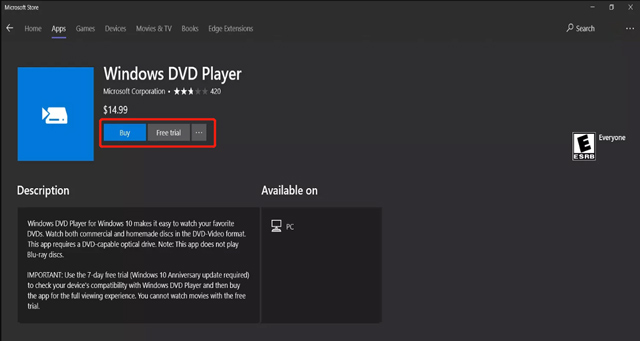
Windows DVD Player 為您提供 7 天免費試用,以測試您的系統是否兼容。但在免費試用期間,您無法在 Windows 10 PC 上播放 DVD。
第2步打開 視窗 DVD 播放器 並將 DVD 插入計算機的 DVD 驅動器。 DVD 放入驅動器後,Windows Media Player 應該會自動識別它,並且會顯示一個對話框詢問您是否要播放它。它支持商業和自製 DVD。您可以獲得基本的播放功能和控件,可以在 Windows 10 或 11 筆記本電腦上流暢地播放 DVD。

如果沒有出現該對話框,您可以單擊 開始 菜單,在搜索欄中鍵入並蒐索 Windows Media Player,然後單擊應用程序圖標以打開 Windows Media Player。然後您可以使用它輕鬆地在您的計算機上播放 DVD。
第 2 部分。 如何使用 VLC 媒體播放器在 Windows 10 上播放 DVD
如果您的 Windows 10 計算機沒有內置 DVD 驅動器,您應該購買外置 DVD 驅動器來讀取您的光盤。在 Windows 10 上播放 DVD 的另一種方法是使用第三方媒體播放器,例如 VLC 媒體播放器. VLC 是一種免費的多媒體播放器,可以播放多種不同的文件格式,包括 DVD。下面介紹如何使用 VLC 在 Windows 10 PC 上播放 DVD。
步驟1從 VideoLAN 官方網站下載並安裝 VLC Media Player。除了 Windows 10,它還兼容 Windows 7、Windows 8、Windows 11、macOS 和 Linux。
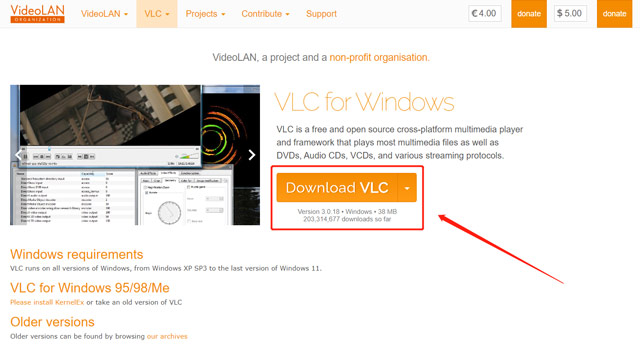
第2步將光盤插入 DVD 驅動器並打開 VLC。然後你應該點擊 媒體 菜單並選擇 打開光盤 從它的下拉列表中。
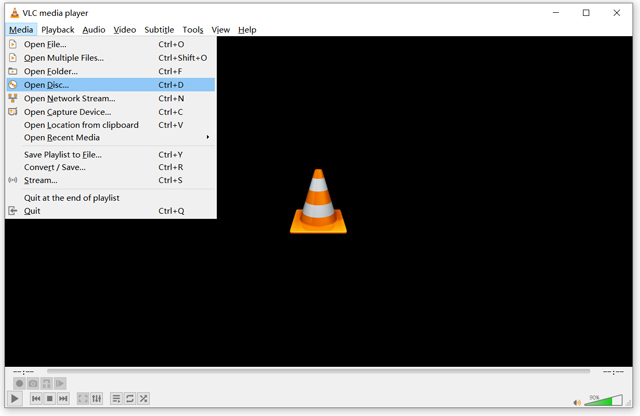
第 3 步在彈出窗口中 開放媒體 窗口,確保 DVD 被選在 光盤選擇.點擊 瀏覽 按鈕加載您的 DVD,然後單擊 玩 在 Windows 10 上觀看 DVD 電影。
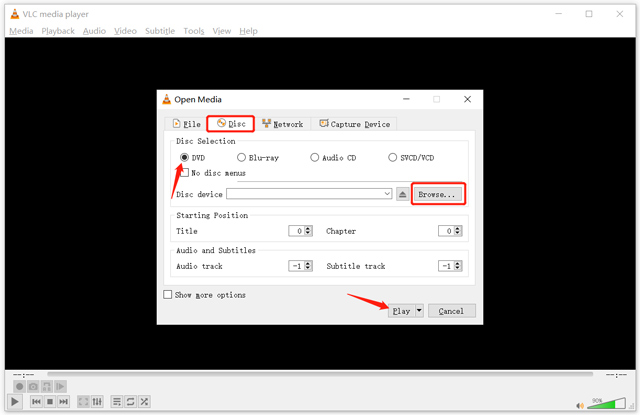
VLC Media Player 具有簡潔且用戶友好的界面,可幫助您輕鬆 播放 DVD.您可以獲得 DVD 播放的所有控制權,就像在 VLC 中觀看其他媒體文件一樣。此外,它還帶有許多有用的功能,包括視頻和音頻效果、播放列表創建和字幕同步。
第 3 部分。如何使用 AVAide 藍光播放器在 Windows 10 上播放 DVD
AVAide 藍光播放器 是一款易於使用的藍光和 DVD 播放軟件,可以播放任何 DVD 光盤、文件夾和 ISO 映像文件。此 DVD 播放器支持 Windows 10/11、Windows 8、Windows 7 和 macOS。除了藍光和 DVD,它還可以播放所有常用格式的 4K、1080p/720p 高清視頻和無損音頻。它為您提供了 DVD 播放的所有控制。它設計有高級選項,可自由調整播放列表、視頻效果等。您可以按照以下指南在 Windows 10 PC 上使用它播放 DVD。
- 播放高質量的藍光、DVD、文件夾和 ISO 文件。
- 支持 4K/HD/SD 視頻和無損/有損音頻文件。
- 採用先進的硬件解碼和加速技術。
- 提供靈活的播放控制以享受穩定的圖像質量。
步驟1在 Windows 10 計算機上免費下載此 AVAide DVD 播放器並啟動它。將光盤插入計算機的 DVD 驅動器。
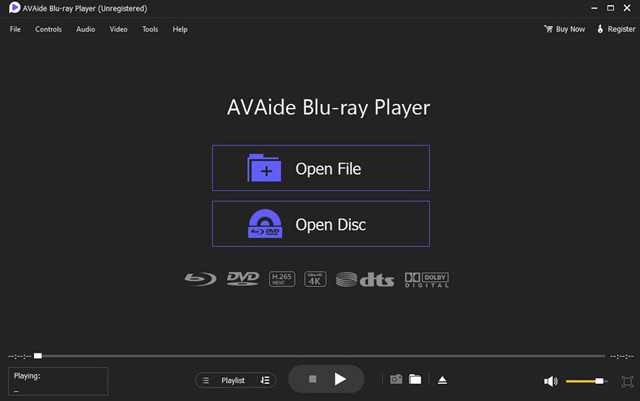
第2步點擊 打開光盤 按鈕瀏覽和導入您的 DVD。它將在 DVD 播放器中自動播放。您可以自由停止播放、前進和後退,並調整音量、亮度、對比度、色調、飽和度等。
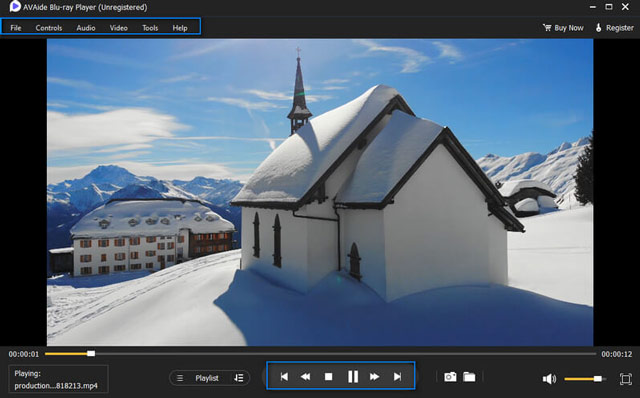
AVAide 藍光播放器支持杜比數字和 DTS。因此,您可以欣賞具有卓越音質的藍光或 DVD 電影。此外,它可以流暢播放 4K 超高清和 1080p/720p 高清視頻。
第 4 部分。如何在 Windows 10 PC 上播放 DVD 的常見問題解答
如何在 Windows Media Player 上播放 DVD?
您可以使用 Windows Media Player 在 Windows 7 和 Windows 8 計算機上播放 DVD 和 CD。您可以將 DVD 插入計算機的 DVD 驅動器並播放 DVD。但是,Windows 10 和 Windows 11 刪除了此 DVD 播放功能。但某些版本可能會幫助您在 Windows 10 PC 上播放自製 DVD。
我可以在沒有 DVD 驅動器的情況下播放 DVD 嗎?
如果您的計算機沒有 DVD 驅動器,您應該連接一個外部或附加光驅。此外,您還可以將 DVD 轉換為數字視頻,然後在計算機上播放。您可以使用 DVD Ripper 輕鬆製作 DVD 電影的數字副本。
為什麼我不能在 Windows 10 上播放 DVD?
您無法在 Windows 10 上使用 Windows Media Player 播放 DVD。因此您需要確保您的設備具有 DVD 驅動器並獲得第三方 DVD 播放器。如果您仍然無法播放 DVD,您應該檢查 DVD 播放器並確保它已正確安裝並更新到最新版本。您可以嘗試使用其他播放器觀看。另外,您應該檢查您的光盤。如果光盤有划痕或污跡,則無法正常播放。
這是三種方法 在 Windows 10 上播放 DVD.您可以根據需要使用 Windows DVD Player、VLC Media Player 或 AVAide Blu-ray Player。如果您有任何其他 DVD 播放器推薦或對 Windows 10 上的 DVD 播放有疑問,您可以在評論中給我們留言。
功能齊全的多媒體播放器,可播放藍光、DVD、4K UHD 和其他視頻/音頻文件。



 安全下載
安全下載


